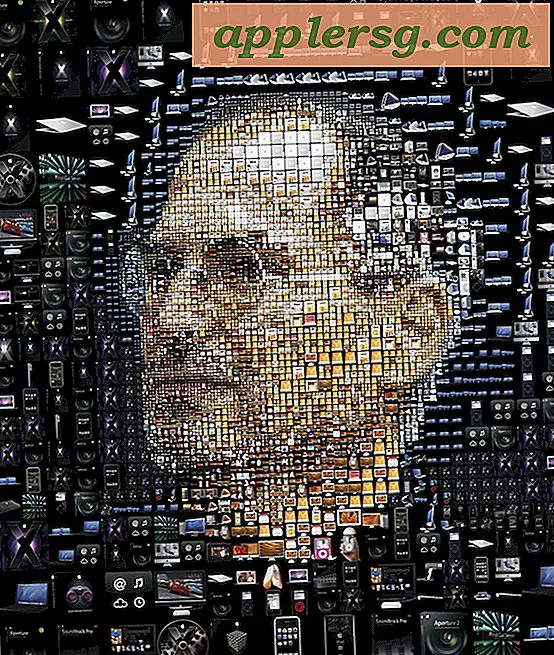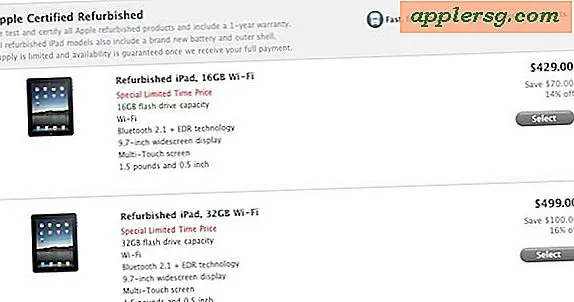Sådan oprettes en 24 X 36 plakat i Photoshop Elements
De fleste fotosudviklingsbutikker tilbyder store udskrifter, hvilket gør det muligt for alle at udskrive deres egne billeder i fotokvalitet. Inden udskrivning skal et billede dog være klargjort. Oprettelse af en plakat kræver, at de fleste billeder ændres og gemmes i den rigtige opløsning. Dette kan opnås med nogle grundlæggende viden om billeddimensioner og opløsning og et par enkle trin for at indstille dem korrekt.
Oprettelse af en 24 X 36 tommer plakat i Photoshop Elements
Trin 1
Vælg "File> Open" eller "Control + O", og søg efter det billede, du vil lave til en plakat.
Trin 2
Identificer de nuværende dimensioner af billedet. Dette findes i bunden af dit billeds arbejdsområde. Der vil du se et procenttal, der fortæller dig, hvilken procentdel af hele billedet der vises i dit arbejdsområde. Derudover er der et rullemenu, der viser forskellige oplysninger om dit billede. Hvis dimensionerne ikke vises, skal du åbne rullemenuen og markere "Dokumentmål". Du vil nu se størrelsen på dit billede og dets nuværende opløsning. En 24- x 36-tommer plakat skal have en opløsning på mindst 240, selvom 300 vil resultere i et bedre udskrevet billede. Hvis dit billede er i denne størrelse, er du klar til at sende det til printeren.
Trin 3
Tilpas dit billede ved at vælge "Billede> Ændre størrelse> Billedstørrelse" eller ved at klikke på "Ctrl + Alt + I." I dialogboksen vil du se to felter - pixeldimensioner og dokumentstørrelse. Pixel-dimensioner justeres normalt til computerbilleder, mens Dokumentstørrelse justeres til udskrivningsbilleder. I rullemenuerne til højre i feltet Dokumentstørrelse er der en række muligheder for at måle billedstørrelsen. Vælg "Tommer". Indstil bredden til 24 tommer og højden til 36. Klik ikke på "OK" endnu.
Trin 4
Juster opløsningen på dit billede. Hvis opløsningen er mindre end 240, skal du prøve igen dit billede. I rullemenuen ud for "Resample Image" (sørg for, at det er markeret), skal du vælge "Bicubic Smooth". Indstil din opløsning til 300, og klik på "OK".
Vælg "Filer> Gem som." Navngiv dit billede i dialogboksen, og vælg JPEG som filtype. Klik på "OK". Du er nu klar til at udskrive dit billede.